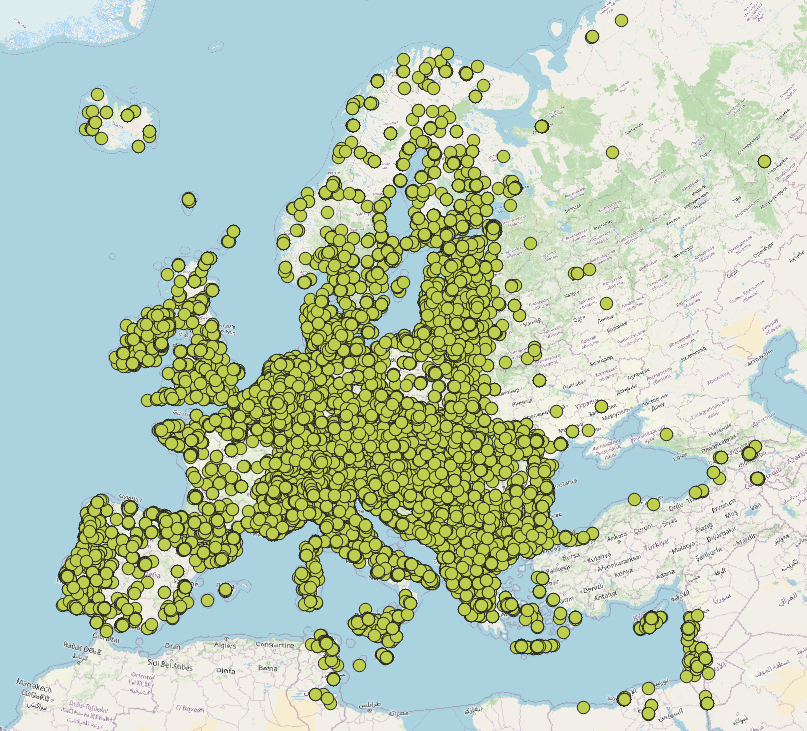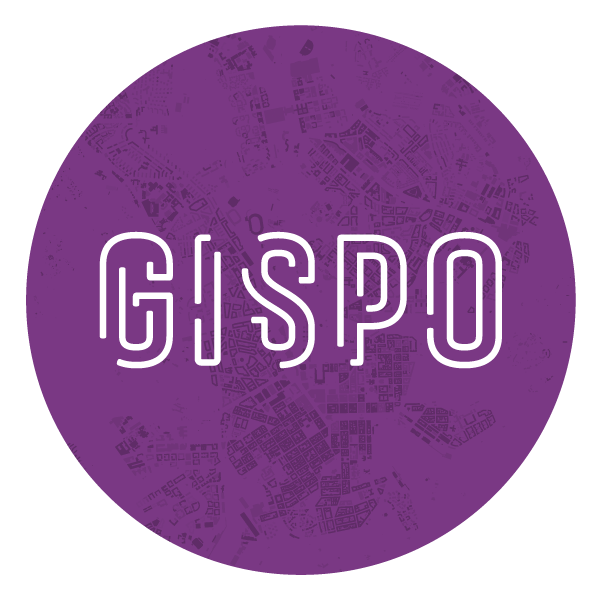Miten koordinaattipisteet saadaan Excel-tiedostosta kartalle?
QGIS mahdollistaa pistepaikkatietoaineiston tuottamisen Excel-tiedostosta/-taulusta varsin helposti. Pieni aineiston esikäsittely on kuitenkin tarpeen. Jos aineisto sisältää sarakkeiden otsikot, varmista että otsikot ovat yhdellä rivillä ja varsinainen data alkaa seuraavalta riviltä. Samalla kun katselet otsikkoriviä, on hyvä varmistaa, että sarakkeet on nimetty kuvaavasti.
QGISiin siirtämistä varten taulu, jossa koordinaattitiedot ovat, on tallennettava Excelissä .csv-muotoon. Jos kyseessä on suomalainen aineisto, jossa desimaalierottimena on käytetty pilkkua, kannattaa erotinmerkiksi valita joku muu. Esimerkiksi puolipiste ”;” on usein turvallinen valinta.
Kun .csv-tiedosto on olemassa, se voidaan tuoda QGISiin käyttämällä ”Lisää erotinmerkkejä sisältävä tekstitiedosto” (”Add delimited text layer”) -työkalua. Tämä löytyy tietolähteiden hallinnasta tai Tasot valikon kautta : Lisää taso > Lisää erotinmerkkejä sisältävä tiedosto (Englanniksi: Add layer > Add delimited text file). Avautuvassa ikkunassa etsitään tiedosto kovalevyltä ja määritellään sen x- ja y-koordinaatit sekä koordinaattijärjestelmä. Huomaa, että koordinaattijärjestelmäksi on valittava se, jonka koordinaatteina sijainnit on esitetty aineistossa. Jos koordinaattijärjestelmä on tarkoitus vaihtaa, voi sen tehdä sitten, kun aineisto on ensin tuotu QGISiin.
QGISiin voi tuoda myös taulukon, joka ei sisällä koordinaatteja eikä siten geometriaa. Valitse silloin ei geometriaa. Tällaisen taulukon tiedot saadaan kartalle, jos se sisältää jonkun tiedon, jonka avulla se voidaan liittää paikkatietoaineistoon, esimerkiksi postinumeron avulla voidaan liittää tietoa postinumeroalueisiin.

Tiedostomuoto sekä Tietueiden ja kenttien asetukset otsikoiden alta aukeaa tärkeitä valintoja. Jos tallensit .csv-tiedostosi käyttäen jotain muuta erotinmerkkiä kuin pilkkua, valitse Tiedostomuoto -asetuksista Räätälöidyt erotinmerkit ja valitse erottimeksi puolipiste (tai se merkki, jonka taulukkoa tallentaessasi valitsit).

Tietueiden ja kenttien asetukset -asetusten alta löytyy muutama hyödyllinen valinta. Ensinnäkin jos taulukon ensimmäinen rivi pitää sisällään sarakkeiden nimet, pitää laittaa ruksi valintaan ”Ensimmäisessä tietueessa on kenttien nimet”. ”Tunnista kenttien tietotyypit” on myös hyödyllinen valinta. Silloin QGIS merkitsee tekstikentiksi ne, joissa on tekstiä, kokonaisluvuiksi ne, joissa on numeroita, ja päivämäärät päivämääriksi. Jos aineistossa on suomalaiseen tapaan käytetty pilkkua desimaalierottimena, on tärkeää ruksia valinta Desimaalipilkku on pilkku.
Esimerkkidata -ruudusta näet miten datasi muuttuu eri valintoja tehdessä, joten sen avulla pystyt tarkkailemaan näyttääkö datasi sellaiselta kuin sen pitäisi. Kun olet tyytyväinen, paina lopuksi alareunan ”Lisää”-nappulaa. Kun ikkuna suljetaan, pisteiden tulisi näkyä kartalla:

Kun pisteiden alle lisätään vielä taustakartta, niiden tarkastelu helpottuu.